TTEP.CN > 故障 >
Win8.1系统应用商店在哪 Win8.1应用商店如何安装软件
Win8.1系统应用商店在哪 Win8.1应用商店如何安装软件 随着XP系统的退役,最新的Win8.1系统成为多数电脑爱好者升级的对象。从Win8开始,其系统内就新增了应用商店,用户可以直接去应用商店中搜索下载应用,免去用户自行去百度搜索的麻烦,并且在Win8.1应用商店中安装的软件都很安全,不存在木马或者病毒的风险。不过不少新手朋友,初次使用,会遇到,不知道Win8.1应用商店在哪?如何安装软件的尴尬,以下小编为大家详细介绍下。
进入Win8.1开始屏幕,在右上角的区域,显示的就是应用商店里面的东西,点击进入即可,进入到Win8.1应用商店,如下图所示:
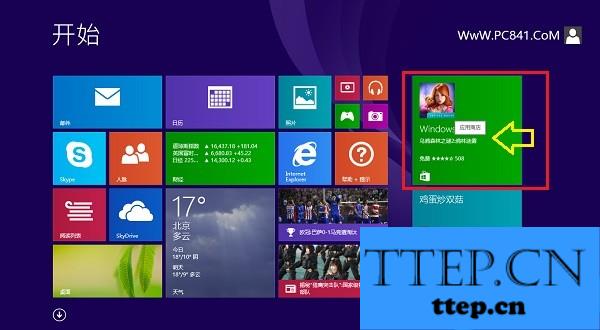
进入Win8.1应用商店后,我们就可以找到自己喜欢的软件安装了,如果没有在首页找到自己喜欢的应用,还可以在右上角的搜索框中,搜索找到,比如笔者要搜索“酷狗音乐”,如下图所示:

不过比较遗憾的是,Win8.1应用商店应用并不是很丰富,笔者搜索酷狗音乐竟然没有找到,只有酷我音乐等,如下图所示:
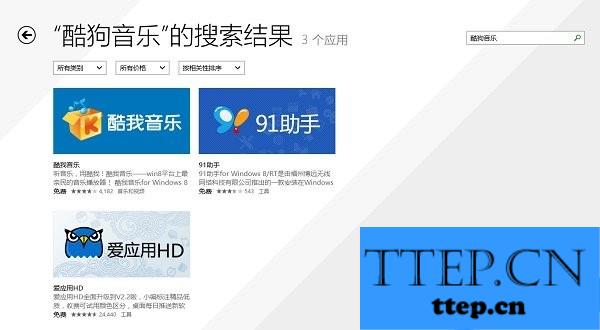
好吧,那么我这里直接为大家演示,酷我音乐怎么安装吧,如上图,点击进入“酷我音乐”下载安装界面,进入之后,就可以点击安装了,如下图所示:
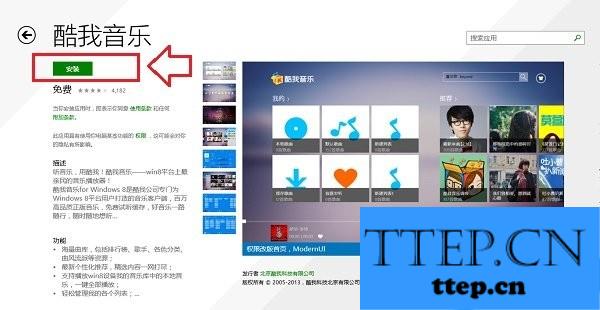
点击安装后,还需要输入电脑的开机密码,从这点上,Win8.1应用商店在安全性上做的还不错,如下图所示:
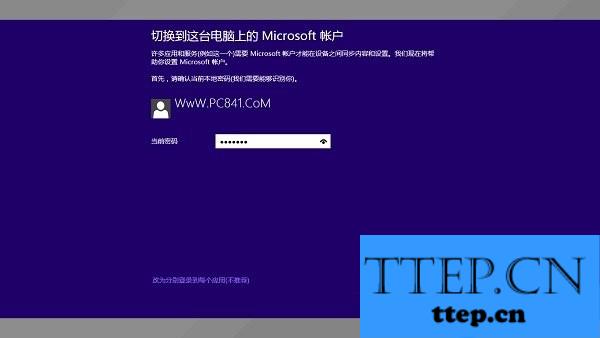
完后点击下一步即可,最后按照提示即可完成应用安装了。
不过有些麻烦的是,在Win8.1应用商店需要用到微软账号,如果没有微软账号,还需要注册几个,总之并不是很方便,当然注册一次,后期就方便了,并且有微软账号还可以备份应用或者一些电脑数据等。
进入Win8.1开始屏幕,在右上角的区域,显示的就是应用商店里面的东西,点击进入即可,进入到Win8.1应用商店,如下图所示:
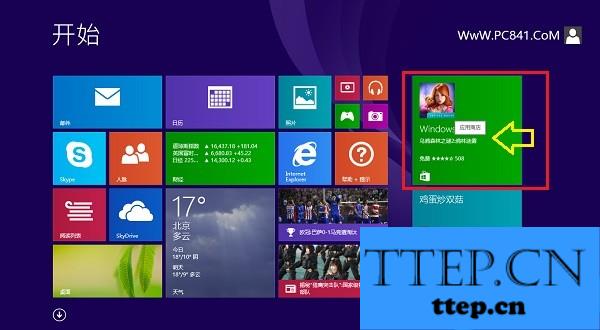
进入Win8.1应用商店后,我们就可以找到自己喜欢的软件安装了,如果没有在首页找到自己喜欢的应用,还可以在右上角的搜索框中,搜索找到,比如笔者要搜索“酷狗音乐”,如下图所示:

不过比较遗憾的是,Win8.1应用商店应用并不是很丰富,笔者搜索酷狗音乐竟然没有找到,只有酷我音乐等,如下图所示:
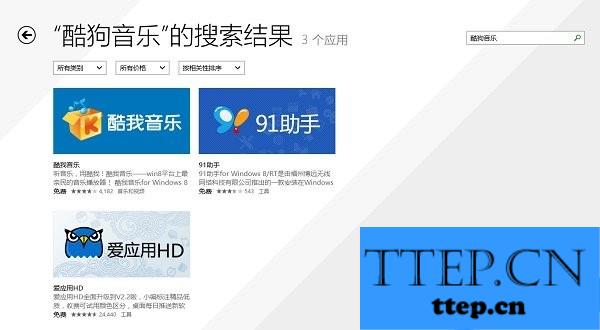
好吧,那么我这里直接为大家演示,酷我音乐怎么安装吧,如上图,点击进入“酷我音乐”下载安装界面,进入之后,就可以点击安装了,如下图所示:
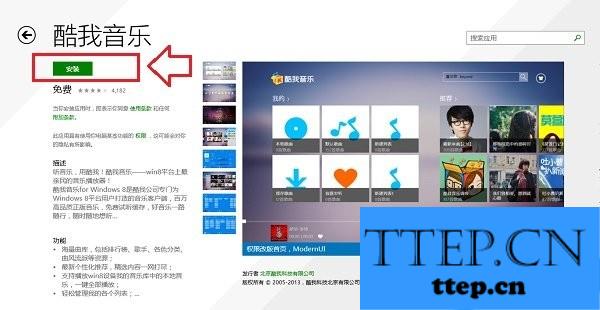
点击安装后,还需要输入电脑的开机密码,从这点上,Win8.1应用商店在安全性上做的还不错,如下图所示:
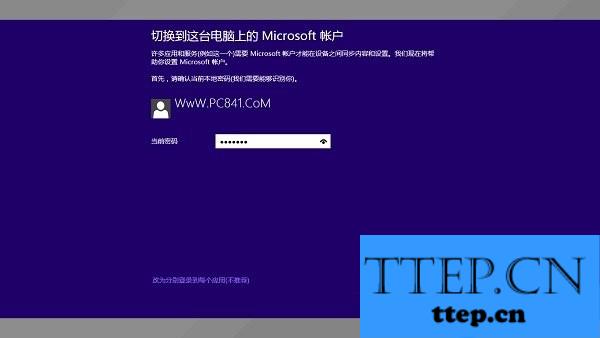
完后点击下一步即可,最后按照提示即可完成应用安装了。
不过有些麻烦的是,在Win8.1应用商店需要用到微软账号,如果没有微软账号,还需要注册几个,总之并不是很方便,当然注册一次,后期就方便了,并且有微软账号还可以备份应用或者一些电脑数据等。
- 上一篇:Win8.1系统如何设置DNS Win8.1修改DNS服务器地址教程
- 下一篇:没有了
- 推荐阅读
- Win8.1系统如何设置DNS Win8.1修改DNS服务器地
- Win8.1系统宽带连接在哪 Win8.1创建宽带连接方
- Win8.1系统自动更新在哪 开启关闭Win8.1自动更
- Win8.1系统怎么卸载软件 Win8.1卸载已安装程序
- Win8.1系统怎么共享Wifi Win8.1设置Wifi热点教
- 如何查看Win8.1系统版本 简单查看Win8.1版本方
- 怎么看Win8.1系统是否永久激活 Win8.1永久激活
- Win8.1系统桌面ie图标在哪 Win8.1桌面IE快捷方
- Win8.1update推送没收到怎么办 win8.1没收到upd
- Win8.1我的电脑怎么放桌面 Win8.1我的电脑在什
- 最近发表
- 赞助商链接
